Avere due monitor è un ottimo modo per espandere il desktop di Windows. Una configurazione a doppio monitor consente di trascinare il cursore e le finestre del software su due monitor.
Una configurazione a doppio monitor è quasi come avere due VDU (Visual Display Units) collegati l'uno all'altro per un display espanso.
Tuttavia, Windows 10 non fornisce un'enorme quantità di impostazioni di configurazione per più configurazioni di monitor; e Windows 7 non include nemmeno una barra delle applicazioni sul VDU secondario.
Per ottenere il massimo da più VDU collegati a un singolo desktop, è possibile aggiungere il software per doppio monitor a Windows.
Esistono numerosi programmi a doppio monitor di terze parti che estendono in modo più completo la barra delle applicazioni ai VDU aggiuntivi, forniscono nuove opzioni di personalizzazione e aggiungono pulsanti extra della barra del titolo alle finestre del software.
Questi sono alcuni dei migliori programmi per doppio monitor per Windows.
Strumenti per doppio monitor per PC Windows
1. DisplayFusion Pro (consigliato)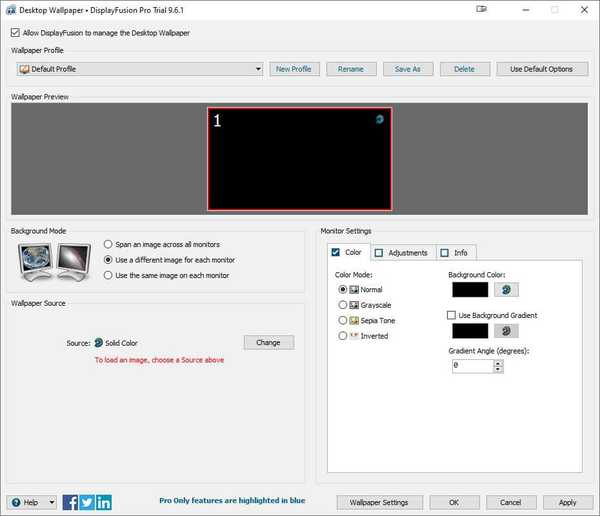
DisplayFusion Pro è un software molto apprezzato che ha una miriade di opzioni e strumenti per configurazioni multi-monitor. Il software ha una versione freeware e pro che costa $ 29 per un utente.
La grande differenza tra le versioni è che il freeware DisplayFusion non include barre delle applicazioni o salvaschermi multi-monitor, impostazioni di personalizzazione della schermata di blocco di Windows e il gestore Alt + Tab.
DisplayFusion Pro include opzioni di personalizzazione più ampie per le configurazioni a doppio monitor rispetto alla maggior parte dei software alternativi.
Prova gratuita per 30 giorni Semplifica la tua vita multi-monitor con:
Semplifica la tua vita multi-monitor con: - Gestione delle finestre
- Monitoraggio dissolvenza
- Telecomando
- Profili di posizione della finestra
Ti consente di aggiungere sfondi separati ai VDU, espandere uno sfondo del desktop su due monitor, personalizzare la schermata di blocco, estendere gli screensaver su tutti i monitor, salvare i layout delle icone del desktop e persino impostare macro con script.
Ovviamente, la versione Pro fornisce una barra delle applicazioni multi-monitor che mantiene i pulsanti Start e Mostra desktop e le anteprime delle miniature delle finestre sul secondo VDU.
Oltre a tutto ciò, DisplayFusion Pro ha un pratico Alt + Tab Handler, ulteriori impostazioni di personalizzazione di Windows 10 e app di controllo remoto per dispositivi Android e iOS.
2. UltraMon
UltraMon fornisce un'ampia suite di strumenti per configurazioni a doppio monitor ed è compatibile con piattaforme Windows a 32 e 64 bit da XP a 10.
Il software è in vendita a $ 39,95 e non ha alcuna versione freeware alternativa.
Tuttavia, puoi comunque provare una prova completa di 30 giorni di UltraMon facendo clic su UltraMon_3.4.0_en_x32.msi in questa pagina del sito.
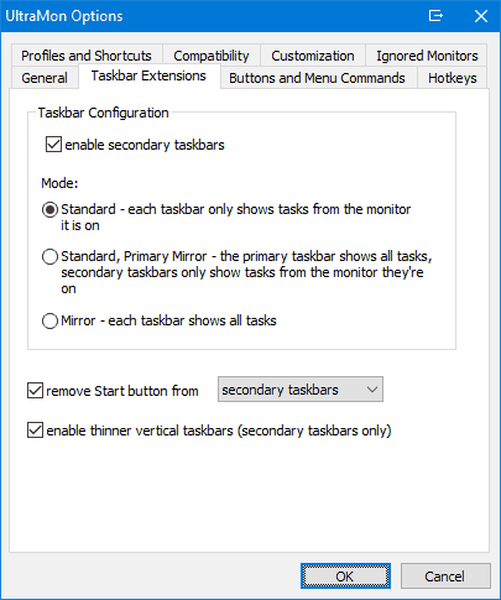
UltraMon fornisce un'estensione della barra delle applicazioni che estende la barra delle applicazioni al secondo monitor. È possibile configurare ciascuna barra delle applicazioni per includere solo i programmi aperti nella sua VDU o tutto il software aperto in ogni monitor.
Il software consente agli utenti di selezionare sfondi e salvaschermi alternativi per ogni VDU.
Inoltre, UltraMon aggiunge un pratico file Massimizza pulsante del desktop sulla barra del titolo della finestra in modo da poter espandere le finestre su entrambi i monitor; e puoi clonare i display su entrambi i VDU con il suo strumento di mirroring.
Avviso di guida epica! Imposta uno sfondo per doppio monitor su Windows 10 come un vero tecnico!
3. MultiMon TaskBar Pro 3.5
MultiMon è un'alternativa leggera a DisplayFusion che supporta configurazioni a tre monitor. È possibile aggiungere MultiMon TaskBar 2.1 o TaskBar Pro 3.5 (vendita al dettaglio a $ 35) a piattaforme Windows a 32 o 64 bit.
La barra delle applicazioni freeware 2.1 aggiunge una seconda e una terza barra delle applicazioni ai VDU aggiuntivi, ma manca dei temi di sistema nella versione pro.
Clic MMTaskbar21.exe in questa pagina web per salvare il programma di installazione di TaskBar 2.1 su Windows.
La barra delle applicazioni 2.1 non ti offre molto di più delle barre delle applicazioni VDU extra.
Tuttavia, entrambe le versioni includono un pratico strumento di estensione degli Appunti che salva tutto il testo copiato negli appunti in modo da poter selezionare più elementi dalla casella combinata sulla barra delle applicazioni secondaria.
Gli utenti di TaskBar Pro 3.5 possono anche espandere le finestre su due VDU, spostare le finestre su un altro monitor con i pulsanti freccia e selezionare temi alternativi della barra delle applicazioni.
Nota del redattore: questo articolo continua nella pagina successiva. Se sei interessato all'acquisto di un nuovo monitor, dai un'occhiata alla nostra vasta raccolta di guide.
 Friendoffriends
Friendoffriends


